9 formas de abrir el Administrador de tareas en Windows 10
En el Administrador de tareas (vea la imagen a continuación), puede verificar todas las tareas en ejecución, finalizar cualquier tarea, etc. Por tanto, es necesario aprender a abrirlo en tu PC. Para su comodidad, este texto enumera 9 métodos para abrir el Administrador de tareas en Windows 10.
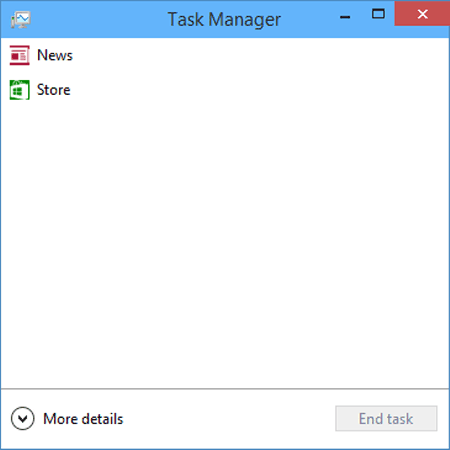
Guía de video sobre cómo abrir Task Administrador en Windows 10:
9 formas de abrir el Administrador de tareas en Windows 10:
Forma 1: Abra la aplicación a través de la barra de tareas.
Haga clic con el botón derecho en el área en blanco de la barra de tareas y seleccione Administrador de tareas en el menú contextual.
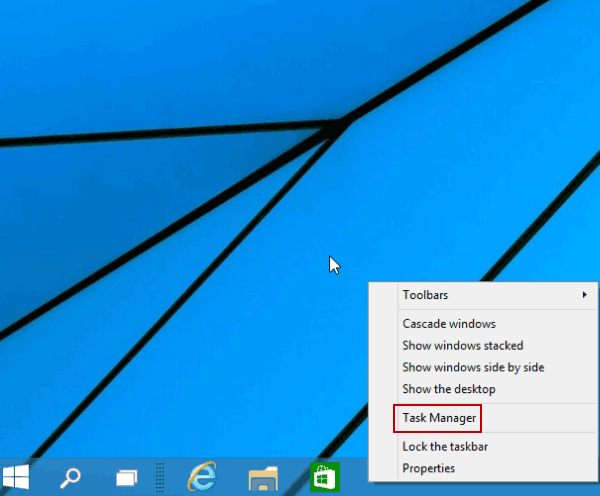
Modo 2: Gire en el Administrador de tareas desde el menú de acceso rápido.
Toque con el botón derecho la esquina inferior izquierda para abrir el menú y luego seleccione Administrador de tareas en él.
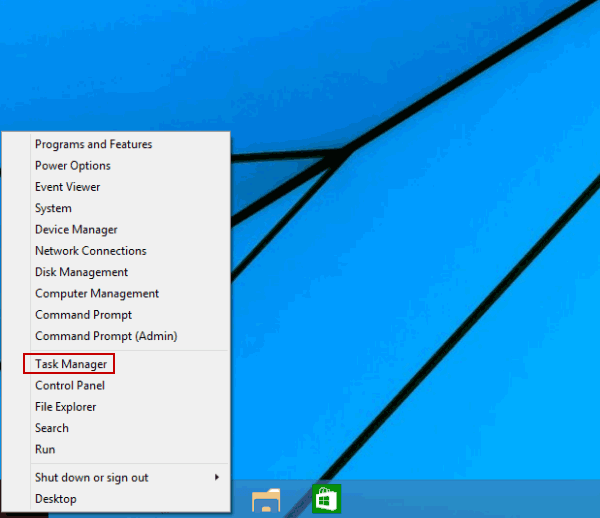
Forma 3: Abra el Administrador de tareas en el menú Inicio.
Paso 1: Toque el botón Inicio en la parte inferior izquierda y elija Todas las aplicaciones en el menú.
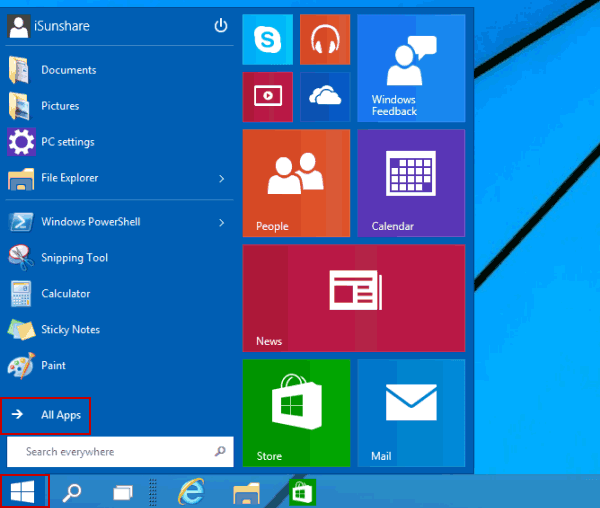
Paso 2: Abra la carpeta del sistema de Windows.
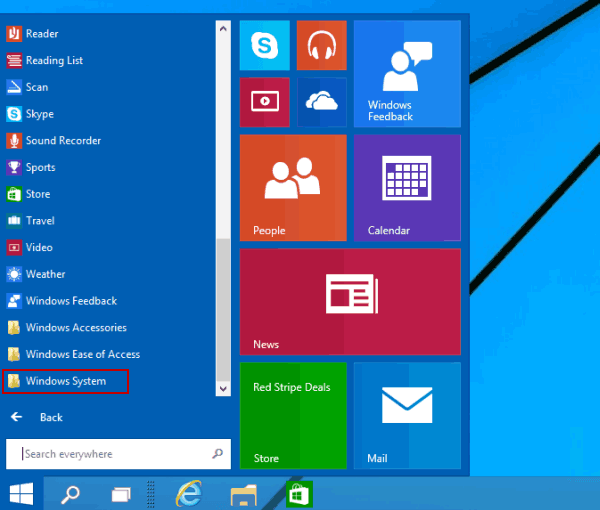
Paso 3: Haga clic en Administrador de tareas para abrirlo.
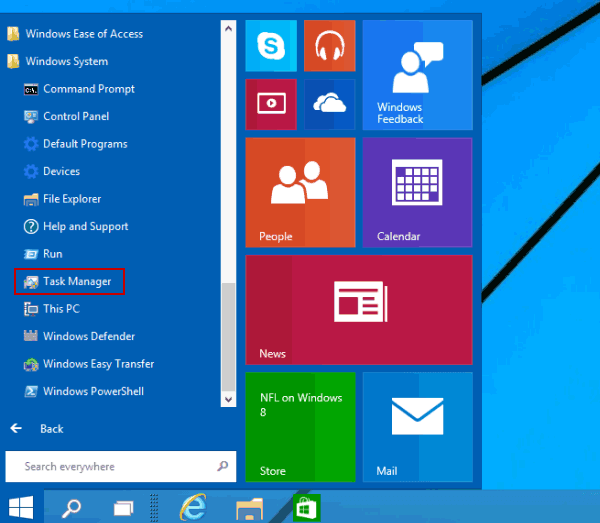
Forma 4: Abra este programa en el Panel de control.
Paso 1: Ingrese Panel de control.
Paso 2: Ingrese administrador de tareas en el cuadro de búsqueda superior derecho y toque Administrador de tareas en los resultados.
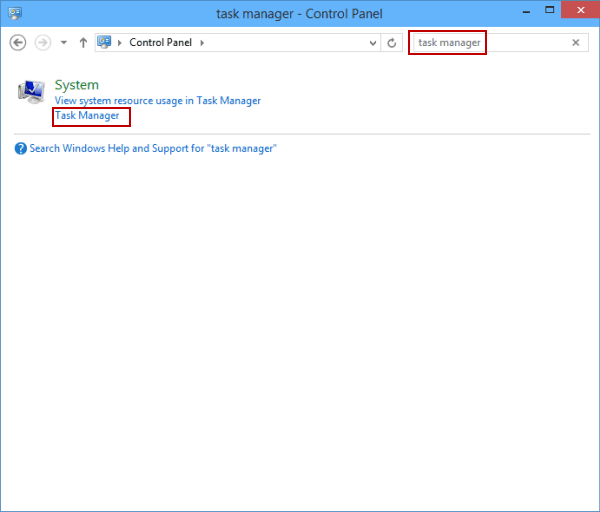
Forma 5: Inicie el Administrador de tareas a través de Ejecutar.
Presione Windows + R para abrir el cuadro de diálogo Ejecutar, ingrese taskmgr y toque Aceptar.
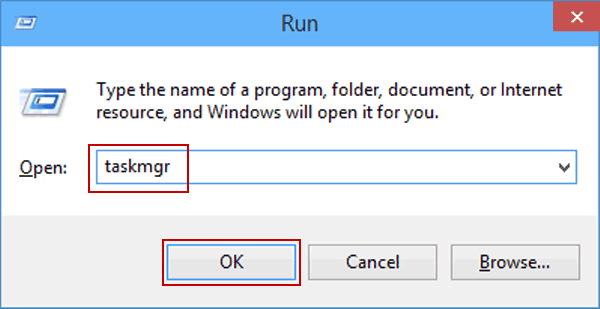
Forma 6: Abra el programa desde el panel de búsqueda.
Paso 1: presione Windows + C para abrir el menú de accesos y seleccione Buscar en él.
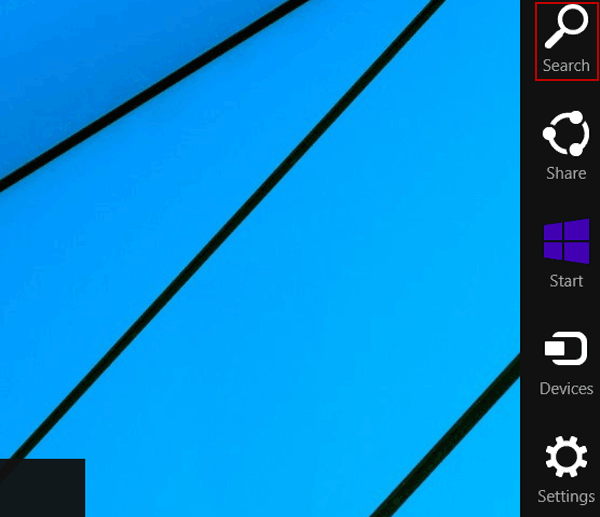
Paso 2: Ingrese la tarea y haga clic en Administrador de tareas.
Sugerencia: Hay dos opciones llamadas Administrador de tareas en el Panel de búsqueda, y puede elegir cualquiera de ellos.
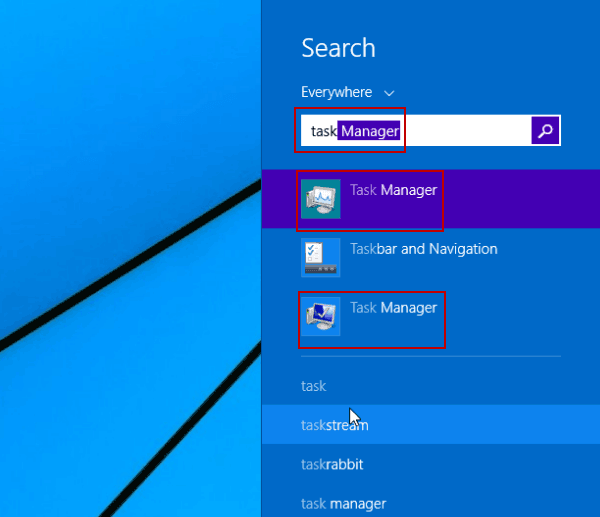
Forma 7: Acceda al Administrador de tareas con la ayuda del símbolo del sistema.
Paso 1: haga clic en el botón Inicio, introduzca cmd en el cuadro vacío y toque Símbolo del sistema.
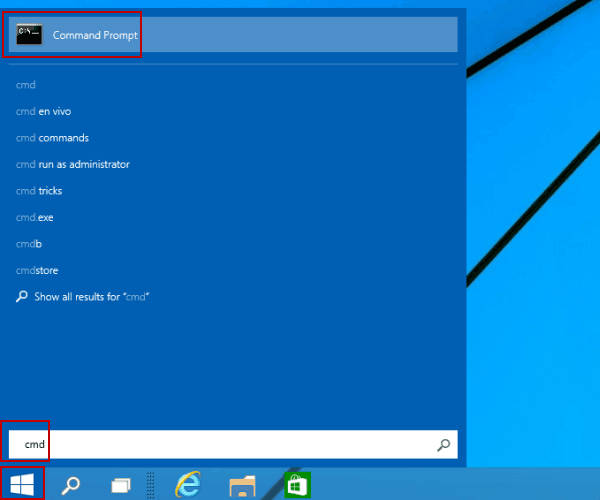
Paso 2: Escriba taskmgr y presione Entrar.
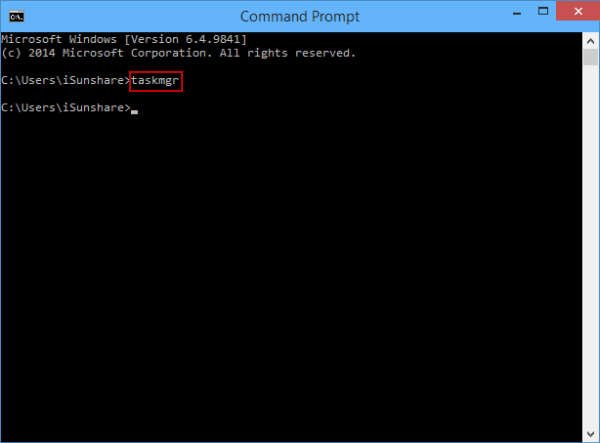
Forma 8: Ábralo a través de Windows PowerShell.
Paso 1: toca la S earch en la barra de tareas, escriba windows powershell y haga clic en Windows PowerShell para ingresar.
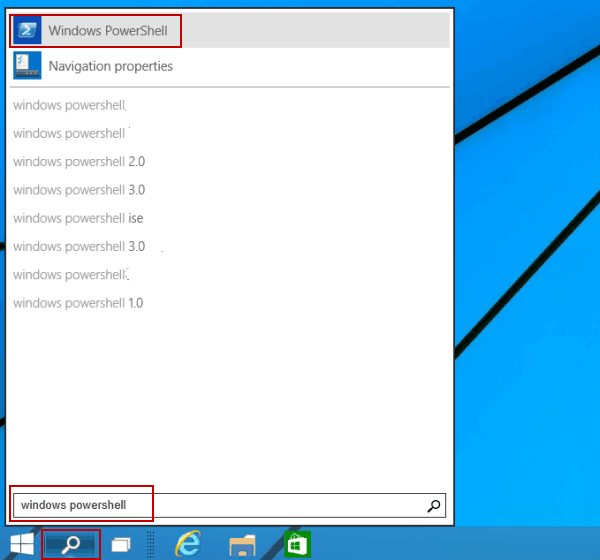
Paso 2: Ingrese taskmgr y presione Ingrese.
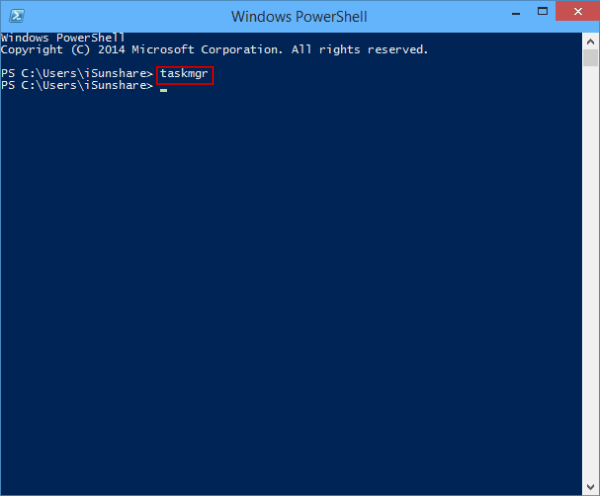
Forma 9: Abra el Administrador de tareas desde las opciones Ctrl + Alt + Supr.
Presione Ctrl + Alt + Supr y elija Administrador de tareas entre las opciones.
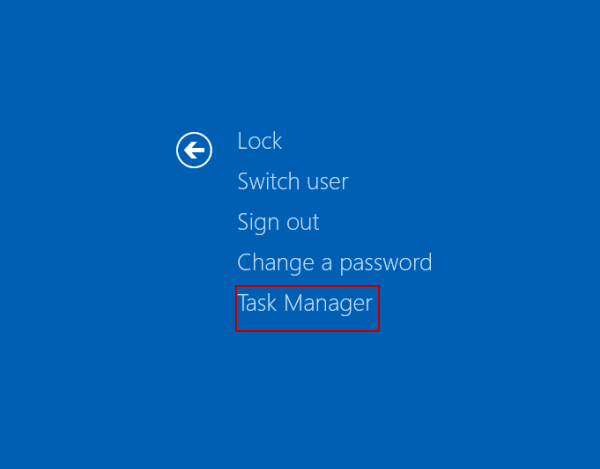
- Crear acceso directo al Administrador de tareas en el escritorio de Windows 10
- Administrador de tareas deshabilitado por el administrador | Qué hacer
- Ejecute el Administrador de tareas como administrador en Windows 10
- 4 formas de abrir el Centro de accesibilidad en Windows 10
- 6 formas de abrir el Liberador de espacio en disco en Windows 10